

By ジーナバロウ, Last updated: November 2, 2021
ロックされたiPhoneをバックアップすることができますか?
答えは絶対にイエスです。 したがって、間違ったパスワードを十回続けて入力すると、iPhoneがロックされて完全に無効になっても、心配する必要はありません。工場出荷時のリセットを行う前に、ロックされたiPhoneをバックアップする方法はまだたくさんあります。
工場出荷時のリセットの前にバックアップを行う必要がある場合、iTunesはデバイスをレスキューします。 もう一つのオプションは、ソフトウェアを使用してワンクリックのバックアップ操作を実行することです。 どの方法があなたのニーズに合うかを学びましょう。
パート1。iTunesでロックされたiPhoneをバックアップする方法パート2。iTunesなしでロックされたiPhoneをバックアップする方法パート3。 概要
この時点では、バックアップを取るかリセットする以外に、デバイスでできることはほとんどありません。 あなたがされている場合 iTunesを使用してiPhoneをバックアップする、ロックされたiPhoneのバックアップに問題はありません。
しかし、もし iTunes がデバイスを認識しない場合は、この問題を解決するための回避策を実行します。
iTunesがiPhoneを認識した場合:
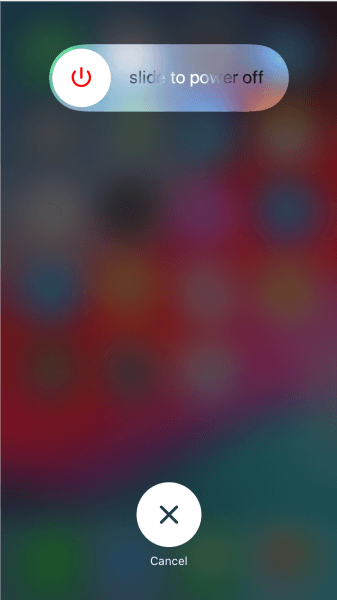
iPhoneにあるデータの量によっては、バックアップに時間がかかる場合があります。 バックアップが完了したら、工場出荷時のリセットに進むことができます。
iTunesがiPhoneを認識しない場合:
ここで行う必要がある唯一の方法は、iPhoneをiTunesと同期していない場合に備えて、iPhoneのパスコード画面をバイパスまたは削除することです。 リカバリモードに入る必要があり、パスコードを完全に削除します。 この方法はトリッキーで非常に技術的です。
ただし、このヒントでは、 シリ、iPhoneからロックアウトされる前にSiriを有効にしている場合。 この方法はうまくいくかもしれませんし、うまくいかないかもしれませんが、それでも試してみる価値があります:
これにより、設定のパスコードをリセットする完全な機会が与えられます。 このヒントは長くは続かず、再びロックアウトされるため、パスコードをすばやく変更する必要があります。 これを行うには、[設定]に移動し、[ タッチID &パスコード、またはFaceID&パスコード。 [パスコードの変更]をタップします。
リカバリモードに入る方法
注:テキストバージョンで十分に明確に説明できない場合は、次の情報を参照してください。 あなたがあなたのiPhoneを回復モードに設定するのを手伝ってください.
パスコード画面をバイパスしたので、バックアップを復元してiPhoneのセットアップを続行できます。 設定で新しいパスコードを作成することもできます。
上記の方法が機能しなかった場合、または都合が悪い場合は、最も安全で迅速な方法に進みましょう。 バックアップ a ロックされたiPhone そしてそれは使用することです FoneDog iOSデータのバックアップと復元.
iOSデータのバックアップと復元 ワンクリックでiOSデバイス全体をコンピュータにバックアップします。 バックアップからデバイスへのアイテムのプレビューと復元を許可します。 バックアップからコンピュータにエクスポートしたいものをエクスポートします。 復元中のデバイスでのデータ損失はありません。 iPhoneの復元はデータを上書きしません 無料ダウンロード 無料ダウンロード
FoneDog iOSデータのバックアップと復元 連絡先、通話履歴、メッセージ、メディアファイルなどからバックアップするファイルの完全な範囲をワンクリックで提供します。 このソフトウェアは、次の点を強調しています。
FoneDog iOSデータのバックアップと復元、 古いバックアップを上書きすることなく、いつでもiPhoneをバックアップできます。 実際には、iOSデバイスをこのソフトウェアに接続するたびに個別のバックアップファイルが保持されます。
使用方法は次のとおりです FoneDog iOSデータのバックアップと復元:

あなたが実行した後 バックアップ 上の ロックされたiPhone FoneDog iOSデータのバックアップと復元、 これで、デバイスを完全にリセットできます。 リセット後すぐに、iPhoneを再接続し、このソフトウェアを開いてバックアップを復元できます。

FoneDog iOSデータのバックアップと復元 iPhoneのパスコード画面は削除されませんが、工場出荷時のリセットを実行してバックアップを復元する必要があります。
間違ったパスコードをいくつか入力した後、iPhoneが完全にロックアウトされていることに気付くのはイライラします。 それを解決する唯一の方法はiPhoneをリセットすることであるため、この小さな問題はデバイスに大きな問題を引き起こす可能性があります。 そして、私たちがリセットと言うとき、誰もがあなたのデータが完全に消去されることを知っています。
良いこと、あなたはまだすることができます バックアップ ロックされたiPhone iTunesに。 これは、デバイスがiTunesと同期されている場合に可能です。 それ以外の場合は、パスコードをバイパスして削除するためにリカバリモードに入る必要があります。 この方法は、特に技術者でない人にとっては注意が必要です。
最も効率的な方法 バックアップ a ロックされたiPhone iTunesなしで使用することです FoneDog iOSデータのバックアップと復元. このツールは、すべてのデータが安全であり、データの損失から保護されていることを保証します。
人々はまた読むiPhoneがロック解除されているかロックされているかを確認する方法は?あなたの電話を復元することによってロックされたiPhoneに入る方法の4つの方法
コメント
コメント
人気記事
/
面白いDULL
/
SIMPLE難しい
ありがとうございました! ここにあなたの選択があります:
Excellent
評価: 4.8 / 5 (に基づく 66 評価数)